Hoe Epic Games op een Steam Deck te installeren [2022]
![Hoe Epic Games op een Steam Deck te installeren [2022]](https://cdn.4pmtech.com/wp-content/uploads/2023/07/how-to-install-epic-games-on-steam-deck-640x375.webp)
Met een Steam-deck hebben spelers toegang tot hun volledige Steam-bibliotheek, net als op pc, maar als je je afvraagt hoe je Epic Games op een Steam-deck kunt installeren, is er een manier om dit te doen. Hier leest u hoe u het opstartprogramma kunt krijgen, maar houd er rekening mee dat het een lang en ingewikkeld proces is.
Hoe Epic Games Launcher op Steam Deck te installeren
Epic heeft een overvloed aan opwindende titels om uit te kiezen en geeft elke week gratis games weg, dus het is zeer waarschijnlijk dat je Epic-gamebibliotheek gevuld is met geweldige games. Volg de onderstaande stappen om de Epic Games Launcher op je Steam-deck te installeren en speel het waar je ook bent.
- Ten eerste heb je een browser nodig – je kunt Chrome of Firefox gebruiken.
- Zoek de Epic Games Launcher en download deze van de officiële website.
- Start Steam zodra de download is voltooid.
- Klik op Games in het hoofdmenu > Voeg een niet-Steam-game toe aan mijn bibliotheek.
- Je zou nu een pop-upvenster moeten zien met de tekst “Game toevoegen”.
- Klik op de knop Bladeren.
- Het pad dat u wilt invoeren is: /home/deck/Downloads/
- Vergeet niet het bestandstype te wijzigen in “Alle bestanden” en u zult het Epic-installatiebestand zien.
- Klik erop en klik op OPENEN.
- Klik vervolgens op Geselecteerde programma’s toevoegen.
- Controleer nu de spellen aan de linkerkant en de Epic Installer zou daar moeten zijn.
- Klik er met de rechtermuisknop op en selecteer Eigenschappen > Compatibiliteit.
- Voeg een vinkje toe aan de optie Forceer een specifieke Steam Play-compatibiliteitstool.
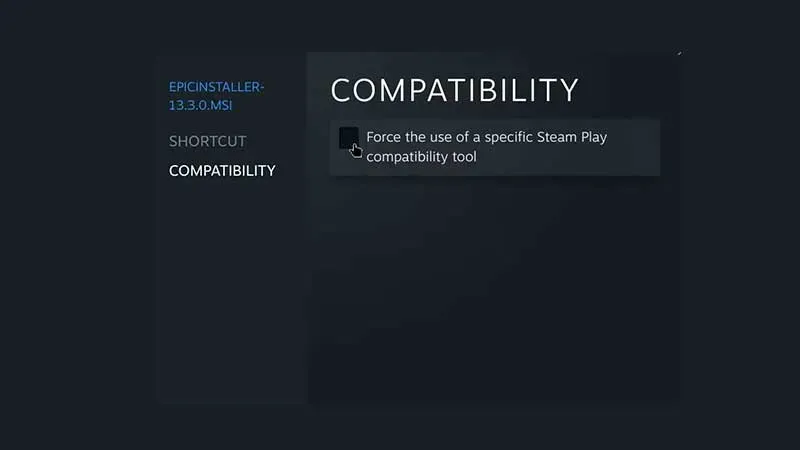
- Sluit het tabblad.
Lees ook | Alle door Steam Deck geverifieerde games kunnen worden afgespeeld
- Klik nu op Epic Installer en druk op de groene PLAY-knop.
- Er verschijnt een pop-up voor de installatie van het opstartprogramma, wijzig indien nodig het pad en klik op Installeren.
- Eenmaal geïnstalleerd, klik je op “Games” in het hoofdmenu en selecteer je “Niet-Steam-game toevoegen aan mijn bibliotheek”.
- Klik op de knop Bladeren en zorg ervoor dat het bestandstype Alle bestanden is.
- Het pad waar je naartoe moet is /home/deck/.local/share/Steam/steamapps/compatdata.
- Zoek nu naar het hoger genummerde bestand, want dit is het geval wanneer u niet-Steam-inhoud installeert.
- Klik erop en selecteer vervolgens pfx > C-schijf > gebruikers > steamusers > desktop. Hier vindt u het opstartbestand van Epic Games.
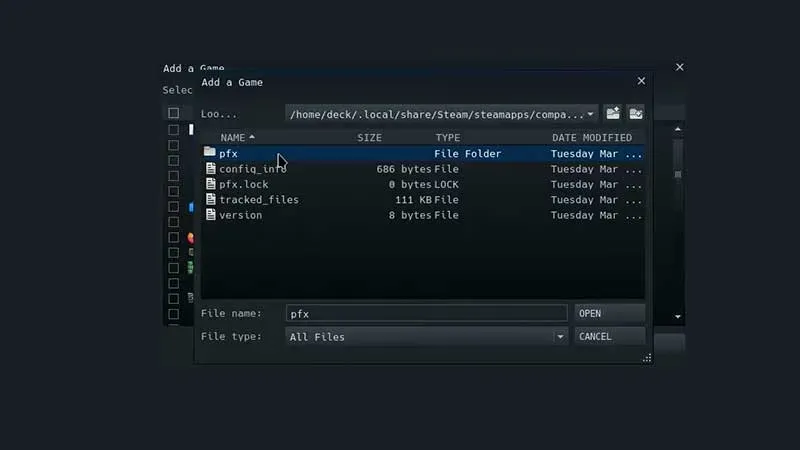
- Klik erop en klik op “Openen”.
- Je ziet nu het Epic Games-opstartprogramma aan de linkerkant. Klik er met de rechtermuisknop op en ga naar Eigenschappen.
- Ga vervolgens naar “Compatibiliteit” en vink dezelfde optie aan als voorheen.
- Klik vervolgens op het tandwielpictogram naast de groene afspeelknop en klik op Eigenschappen.
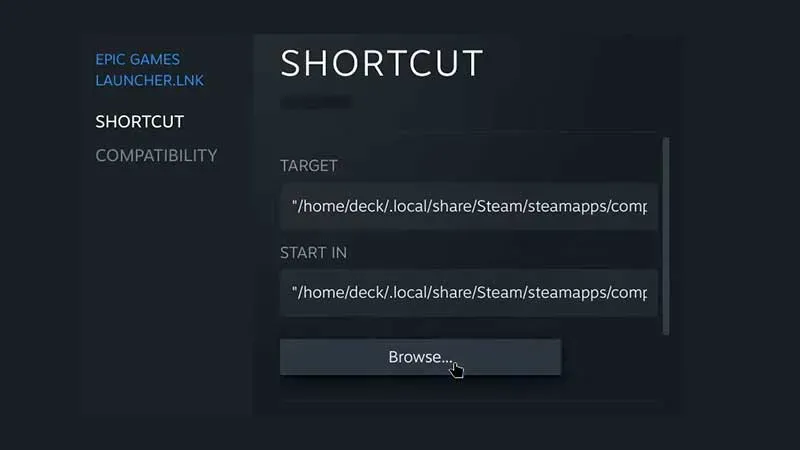
- Klik op Bladeren en zoek Program Files (x86) > Epic Games > Launcher > Portal > Binaries > Win32. Blader en klik op EpicGamesLauncher.exe.
- Doe het raam dicht.
- Druk nu op Steam op de afspeelknop.
Als je een visuele gids nodig hebt, volgt hier een stapsgewijs proces van Steam Deck Gaming.
Geef een reactie